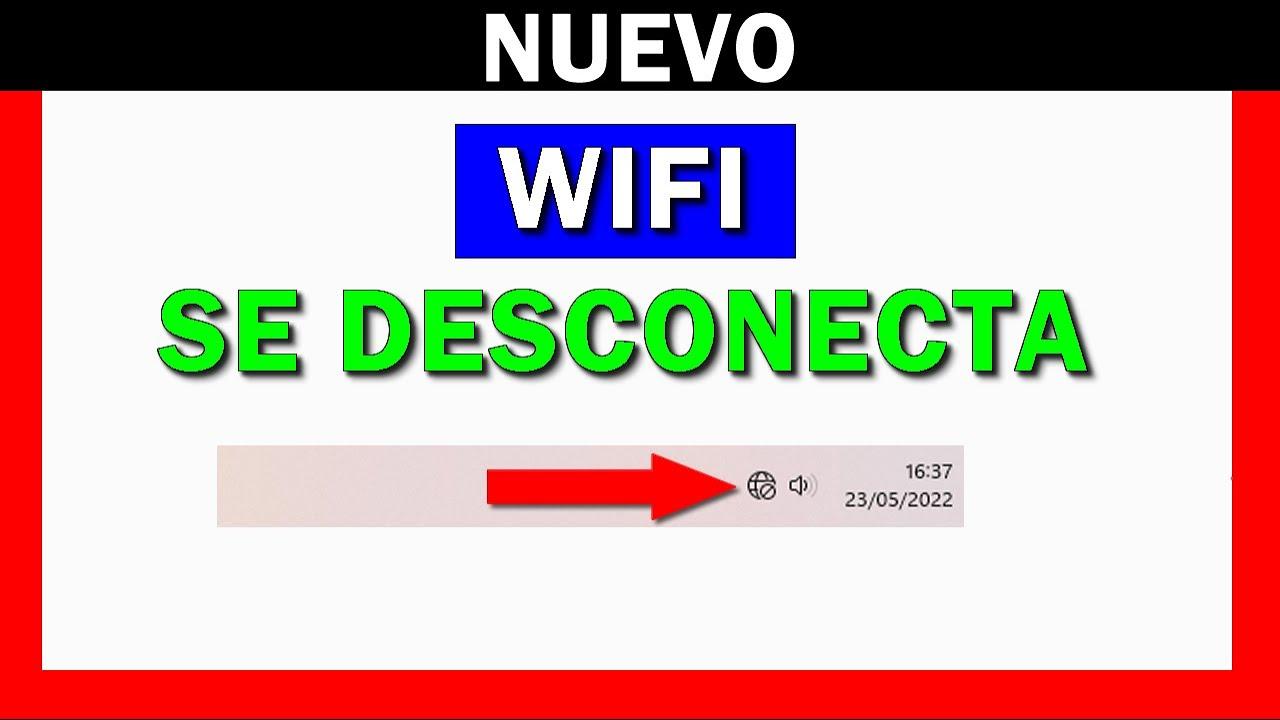- Powercfg /energy analiza el sistema y crea un informe HTML o XML con errores, advertencias e información de eficiencia.
- Complementa el diagnóstico con /batteryreport, /sleepstudy y /systempowerreport para una visión global.
- Controla dispositivos y temporizadores que despiertan el PC y ajusta planes con precisión (AC/DC, PPM, overlays).

Cuando el portátil dura menos de lo que debería o el sobremesa consume más de la cuenta, conviene pasarle una “ITV energética”. En Windows, la herramienta clave es powercfg, y su opción /energy es la que escanea el sistema para destapar problemas de eficiencia y generar un informe. En esta guía vas a aprender a utilizarla a fondo, a interpretar sus opciones y a complementar el diagnóstico con otros reportes útiles. El objetivo es que obtengas informes claros para mejorar autonomía, consumo y comportamiento de suspensión y entender cómo activar o desactivar modo ahorro de batería en Windows 11.
Además de /energy, powercfg incluye decenas de conmutadores para listar planes, ajustar valores AC/DC, hibernación, dispositivos que despiertan el equipo, y más. Integraremos todo ese arsenal con buenas prácticas y trucos de uso real, siempre en un lenguaje directo y con ejemplos listos para copiar.
Qué es powercfg y por qué es tan útil
Powercfg es una utilidad de línea de comandos incluida en Windows que permite enumerar y configurar la directiva de energía, gestionar estados de suspensión e hibernación, controlar el comportamiento de dispositivos y generar informes de diagnóstico. La opción /energy es la encargada de analizar el sistema y crear un HTML con los hallazgos de eficiencia energética.
El análisis detecta varias categorías de incidencias: desde uso ineficiente de la suspensión selectiva USB hasta un exceso de uso de CPU, resoluciones de temporizador elevadas, políticas poco eficientes y degradación notable de la batería. El informe clasifica los hallazgos en errores, advertencias e información para que priorices qué corregir.
Cómo ejecutar powercfg y sintaxis básica
Abre un Símbolo del sistema o PowerShell en modo administrador (clic derecho, Ejecutar como administrador). La sintaxis general es: powercfg /opcion , donde /? muestra ayuda para esa opción concreta
powercfg /opcion
powercfg /? (ayuda general)Recuerda que algunos informes se guardan en el directorio actual desde el que ejecutas el comando. Si ves C:\> en la consola, el HTML de /energy o /batteryreport se generará ahí salvo que especifiques /output.
Generar informes de eficiencia con powercfg /energy
El comando /energy analiza el sistema durante un tiempo (por defecto, 60 segundos) y produce un HTML con los problemas encontrados. Conviene ejecutar el equipo en reposo, sin apps abiertas, para medir condiciones típicas de inactividad. Este informe es la forma más rápida de detectar por qué un portátil gasta más batería de la cuenta.
powercfg /energy
powercfg /energy /output "informe-energia.html" /duration 120
powercfg /energy /xmlParámetros clave: /output (ruta y nombre del archivo de salida), /xml (para exportar en XML), /duration (segundos), y /trace (registra un seguimiento sin análisis; útil para profundizar con /d carpeta). Con /trace obtendrás datos brutos de comportamiento que luego puedes revisar con herramientas de diagnóstico.
powercfg /energy /trace /d C:\\trazas /duration 90¿Y si lanzas powercfg /energy y parece que “no hace nada”? A veces sucede que la consola muestra “Habilitando el seguimiento durante 60 segundos” y vuelve al prompt sin abrir informe. Comprueba primero la carpeta actual (C:\\) o especifica /output con una ruta segura, y confirma que ejecutas como administrador. Si el equipo no está inactivo o hay bloqueos de seguimiento ETW, repite el análisis tras cerrar aplicaciones que puedan interferir.
Informe de batería con powercfg /batteryreport
Este reporte HTML resume el estado de la batería, ciclos, capacidad de diseño vs. capacidad actual y estimaciones de duración. Es muy útil para evaluar desgaste con el paso del tiempo y tomar decisiones de sustitución. También puede generarse en XML y acotar la ventana temporal por días.
powercfg /batteryreport
powercfg /batteryreport /output "batteryreport.html"
powercfg /batteryreport /duration 7
powercfg /batteryreport /output "batteryreport.xml" /xmlLa lectura de sus tablas y gráficas deja claro cuánto se ha deteriorado la batería y si el consumo reciente es anómalo. Si combinas /batteryreport con /energy tendrás una visión completa del “qué” y del “por qué”.
Sleepstudy, diagnósticos de suspensión y transiciones de energía
Para portátiles con modo de espera moderna (Modern Standby), /sleepstudy resume cómo duerme el equipo en los últimos días, con métricas de consumo y periodos activos. Se puede exportar como HTML o XML y convertir XML a HTML con /transformxml.
powercfg /sleepstudy
powercfg /sleepstudy /output "sleepstudy.html"
powercfg /sleepstudy /duration 7
powercfg /sleepstudy /transformxml "sleepstudy.xml" /output "sleepstudy.html"El comando /systemsleepdiagnostics genera un informe HTML sobre intervalos de ausencia del usuario y si el sistema logró dormir. Requiere consola elevada. Incluye /output, /xml, /duration y /transformxml para gestionar el formato y el periodo.
powercfg /systemsleepdiagnostics
powercfg /systemsleepdiagnostics /output "system-sleep-diagnostics.html"
powercfg /systemsleepdiagnostics /output "system-sleep-diagnostics.xml" /xml
powercfg /systemsleepdiagnostics /transformxml "system-sleep-diagnostics.xml"Para un resumen de las transiciones de energía del sistema (incluida la eficiencia en Connected Standby), utiliza /systempowerreport (también accesible como /spr). Es perfecto para entender el historial de encendidos, suspensiones y reactivaciones.
powercfg /systempowerreport
powercfg /systempowerreport /output "system-power-report.html"
powercfg /systempowerreport /output "system-power-report.xml" /xml
powercfg /systempowerreport /duration 3
powercfg /systempowerreport /transformxml "system-power-report.xml"Control de planes: listar, activar, duplicar, renombrar, borrar
Powercfg permite administrar esquemas de energía (planes). Empieza listando todos los disponibles y activando el que te interese. También puedes duplicar un plan para personalizarlo sin perder el original.
powercfg /list
powercfg /getactivescheme
powercfg /setactive GUID-DEL-PLAN
powercfg /duplicatescheme GUID-ORIGEN
powercfg /changename GUID "Nombre nuevo"Si necesitas exportar o importar planes (por ejemplo, entre equipos), utiliza /export y /import. Esto crea/consume archivos .pow con la configuración completa de un esquema.
powercfg /export C:\\mis-planes\\equilibrado.pow GUID-DEL-PLAN
powercfg /import C:\\mis-planes\\equilibrado.powTambién se puede eliminar un plan especificando su GUID. Ojo: no podrás borrar el esquema activo; actúa con otro antes. Si quieres hacer limpieza, asegúrate de tener la lista actualizada con /list.
powercfg /delete GUID-DEL-PLANAjustes finos de energía: /change, AC/DC y configuración avanzada
El conmutador /change modifica valores sencillos del plan activo (tiempos de apagado de pantalla, disco, espera o hibernación en minutos). Es el camino rápido para ajustes básicos sin bucear en GUIDs.
powercfg /change monitor-timeout-ac 5Para apuntar a configuraciones avanzadas, primero identifica el GUID del plan, el subgrupo y la configuración. Con /setacvalueindex y /setdcvalueindex fijarás valores distintos para alimentación CA o batería (CC). La lista de valores posibles y GUIDs se obtiene con /query.
powercfg /query
powercfg /query GUID_PLAN GUID_SUBGRUPO
powercfg /setacvalueindex GUID_PLAN GUID_SUBGRUPO GUID_CONFIG VALOR
powercfg /setdcvalueindex GUID_PLAN GUID_SUBGRUPO GUID_CONFIG VALOREjemplo (formato ilustrativo con GUIDs reales del sistema): establecer un índice en CA y otro en CC para la misma configuración con precisión.
powercfg /setacvalueindex 381b4222-f694-41f0-9685-ff5bb260df2e
238c9fa8-0aad-41ed-83f4-97be242c8f20 29f6c1db-86da-48c5-9fdb-f2b67b1f44da 0
powercfg /setdcvalueindex 381b4222-f694-41f0-9685-ff5bb260df2e
238c9fa8-0aad-41ed-83f4-97be242c8f20 29f6c1db-86da-48c5-9fdb-f2b67b1f44da 300Hibernación y estados de suspensión
La hibernación puede habilitarse o no, ajustar el tamaño del hiberfile y elegir tipo (reducido o completo). El reducido sólo soporta hiberboot. Si desactivas la hibernación, también desaparece la opción de inicio rápido.
powercfg /hibernate on
powercfg /hibernate off
powercfg /hibernate /size 100
powercfg /hibernate /type reducedPara saber qué estados de suspensión admite tu equipo, usa /availablesleepstates (/A). El comando intenta explicar por qué algún estado puede no estar disponible.
powercfg /availablesleepstatesDispositivos y temporizadores que despiertan el equipo
Consulta qué dispositivos pueden reactivar el sistema o están armados para hacerlo con /devicequery y sus banderas. Es muy útil para cazar “despertares” inesperados durante la noche y protocolos como Wake-on-LAN en Windows 11.
Habilita o deshabilita la capacidad de despertar de un dispositivo concreto indicando su nombre tal y como aparece en la consulta. Ideal para evitar que un ratón USB reavive el PC con un ligero roce.
powercfg /deviceenableawake "Microsoft USB IntelliMouse Optical"
powercfg /devicedisablewake "Microsoft USB IntelliMouse Optical"Además, /waketimers lista temporizadores que podrían sacar al equipo de la suspensión, mientras que /lastwake muestra qué causó la última reactivación. Con estas dos palancas, el “misterio” de los encendidos inesperados suele resolverse.
powercfg /waketimers
powercfg /lastwakeSolicitudes de energía que impiden dormir
Si el PC no entra en suspensión, puede haber solicitudes activas de aplicaciones, servicios o controladores. Revísalas con /requests y, si procede, establece excepciones con /requestsoverride. Las invalidaciones pueden aplicarse a display, sistema o awaymode.
powercfg /requests
powercfg /requestsoverride process wmplayer.exe display systemSuspensión selectiva USB y ETW: eficiencia de verdad
La suspensión selectiva USB permite apagar dispositivos cuando están inactivos para ahorrar energía y reactivarlos al volver a usarlos. Si está bien implementada en controladores y dispositivos, el ahorro es notable y el procesador entra en estados de baja potencia. Cuando algo no cuadra, el consumo en reposo se dispara y /energy lo suele señalar.
Para investigar a fondo el comportamiento USB, puedes recurrir a ETW (Event Tracing for Windows) y correlacionar eventos de actividad/suspensión. Powercfg /energy ya detecta un uso ineficiente de la suspensión selectiva, pero el seguimiento detallado (/energy /trace) puede ayudarte a identificar el actor concreto. Valida siempre que controladores y dispositivos USB soporten la suspensión selectiva correctamente, y si detectas problemas revisa cómo arreglar el fallo del controlador de estado de energía.
Alias, seguridad y lectura detallada de configuraciones
Con /aliases obtendrás los alias y sus GUID correspondientes; sirven como atajos en otros comandos. Es una forma más cómoda de referirse a subgrupos como SUB_PROCESSOR o SUB_GRAPHICS.
powercfg /aliasesPara inspeccionar un plan o un subgrupo concreto, /query muestra los valores vigentes; si omites parámetros, verás la configuración del plan activo. Es el primer paso antes de tocar índices AC/DC con precisión.
powercfg /query
powercfg /query GUID_PLAN GUID_SUBGRUPOEn entornos administrados, puedes consultar o establecer descriptores de seguridad asociados a planes, configuraciones o acciones. Usa /getsecuritydescriptor y /setsecuritydescriptor con GUID o con acciones como ActionSetActive. El valor se expresa en SDDL; primero obtén un ejemplo con /getsecuritydescriptor.
powercfg /getsecuritydescriptor 381b4222-f694-41f0-9685-ff5bb260df2e
powercfg /getsecuritydescriptor ActionSetActive
powercfg /setsecuritydescriptor 381b4222-f694-41f0-9685-ff5bb260df2e O:BAG:SYD:P(...)
powercfg /setsecuritydescriptor ActionSetActive O:BAG:SYD:P(...)Esquemas de superposición y perfiles PPM
Los esquemas de superposición (overlays) permiten personalizar sólo ajustes que influyen en el equilibrio rendimiento/ahorro, principalmente en subgrupos de procesador (SUB_PROCESSOR) y gráficos (SUB_GRAPHICS). Escribir fuera de estos subgrupos en un overlay devolverá error. La lectura y escritura de overlays se integra con los mismos comandos /q, /setacvalueindex y /setdcvalueindex usando alias.
powercfg /q ALIAS_OVERLAY SUBGRUPO CONFIG
powercfg /setacvalueindex ALIAS_OVERLAY SUBGRUPO CONFIG VALOR
powercfg /setdcvalueindex ALIAS_OVERLAY SUBGRUPO CONFIG VALORLos perfiles PPM (Processor Power Management) también pueden consultarse con /queryprofile (/qp) y ajustarse mediante /setacprofileindex y /setdcprofileindex. Los alias de perfil PPM son visibles con /aliases y admiten argumentos omitidos como en /q, o pueden usarse para afinar parking de núcleos con parking de núcleos con ParkControl.
powercfg /queryprofile ALIAS_OVERLAY_O_PLAN PERFIL CONFIG
powercfg /qp ALIAS_OVERLAY_O_PLAN PERFIL CONFIG
powercfg /setacprofileindex ALIAS_OVERLAY_O_PLAN PERFIL CONFIG VALOR
powercfg /setdcprofileindex ALIAS_OVERLAY_O_PLAN PERFIL CONFIG VALORPara saber qué perfiles PPM tienen valores explícitos, usa /listprofiles (/lp). Es la forma de auditar personalizaciones activas en el dispositivo.
powercfg /listprofiles
powercfg /lpGeneración de XML de aprovisionamiento (pxml)
Powercfg permite generar automáticamente un XML de aprovisionamiento con toda la configuración del dispositivo marcada como RUNTIME_OVERRIDE, listo para usar en el Diseñador de configuraciones de Windows y crear un paquete .ppkg. Puedes indicar versión, nombre, ID (GUID) y propietario.
powercfg /pxml /output C:\\salida\\power-settings.xml
powercfg /pxml /output C:\\salida\\power-settings.xml \
/version 1.0 /name CustomOEM.Power.Settings.Control \
/id 00000000-0000-0000-0000-000000000000 /owner OEMMás comandos imprescindibles y trucos prácticos
Para consultas rápidas: listar planes (/list), activar uno (/setactive), borrar un plan (/delete), alternar hibernación (/hibernate on|off), analizar eficiencia (/energy), ver causa del último despertar (/lastwake) o saber por qué no duerme (/requests). Estos básicos resuelven el 90% de casos del día a día.
powercfg /list
powercfg /setactive GUID
powercfg /delete GUID
powercfg /hibernate OFF
powercfg /hibernate ON
powercfg /energy
powercfg /batteryreport
powercfg /lastwake
powercfg /requests
powercfg /devicequery S3_supportedAutomatiza con scripts .bat: abre el Bloc de notas, escribe líneas de comandos y guarda como .BAT (no .BAT.TXT). Al ejecutarlo con doble clic, aplicará los cambios al momento. Para un acceso más “bonito”, crea un acceso directo al .BAT y cámbiale el icono en Propiedades.
Solucionar el caso “lanzo /energy y no aparece informe”
Si tras “Habilitando el seguimiento durante 60 segundos” vuelve al prompt sin abrir nada, revisa estos puntos: 1) Ejecuta como administrador; 2) Fija /output con una ruta propia (por ejemplo, C:\\Usuarios\\TuUsuario); 3) Cierra apps que mantengan actividad constante; 4) Prueba /duration 120 para observar mejor el sistema.
powercfg /energy /output "C:\\Usuarios\\TuUsuario\\informe-energia.html" /duration 120Ten en cuenta que el informe no se “abre” solo; queda guardado en la ruta actual o la que indiques con /output. Comprueba que el archivo existe en el directorio esperado y ábrelo con el navegador, y si sigues teniendo problemas con la configuración consulta Windows 11 no guarda la configuración de energía.
Permisos y seguridad: más allá del usuario
Algunos comandos requieren privilegios elevados (por ejemplo, /systemsleepdiagnostics). Si gestionas equipos en red, los descriptores de seguridad con SDDL te permiten afinar quién puede crear, activar o restablecer planes. Apóyate en /getsecuritydescriptor para partir de un SDDL válido y evitar errores.
Productos y entornos donde estos informes marcan la diferencia
La generación de informes con powercfg es especialmente valiosa en flotas y portátiles de trabajo: G Series, Alienware, Dell Laptops, Dell Plus, Dell Pro, Dell Pro Max, Dell Pro Plus, Dell Pro Premium, Inspiron, Latitude, Dell Pro Rugged, Vostro, XPS, modelos “Legacy” y estaciones móviles (incluido Dell Pro Max 16 XE MC16250). En todos ellos, /energy, /batteryreport, /sleepstudy y /systempowerreport facilitan el soporte y la optimización.
A continuación, un compendio reescrito de opciones disponibles, con su descripción, sintaxis y ejemplos. Úsalo como referencia rápida para cada necesidad.
/?, -help
Muestra ayuda de los parámetros de la línea de comandos. Perfecto para recordar la sintaxis in situ.
powercfg /?/list, /L
Enumera todos los planes de energía del sistema. Imprescindible para conocer GUIDs.
powercfg /list/query, /Q
Enseña el contenido de un plan, un subgrupo o la configuración activa si omites GUIDs. Útil para descubrir valores posibles antes de fijarlos.
powercfg /query
powercfg /query GUID_PLAN
powercfg /query GUID_PLAN GUID_SUBGRUPO/change, /X
Ajuste rápido de tiempos (monitor/disk/standby/hibernate) para AC o DC en el plan activo. Los valores se expresan en minutos.
powercfg /change monitor-timeout-ac 5/changename
Cambia nombre y descripción de un plan. Ideal para etiquetar ajustes corporativos.
powercfg /changename GUID "Equilibrado Personalizado"/duplicatescheme
Clona un plan y devuelve el nuevo GUID. Permite experimentar sin perder el original.
powercfg /duplicatescheme GUID_ORIGEN/delete, /D
Elimina el plan indicado por GUID (no puede ser el activo). Úsalo tras confirmar con /list</strong).
powercfg /delete GUID/deletesetting
Suprime una configuración concreta dentro de un subgrupo. Necesitas GUIDs de subgrupo y de setting.
powercfg /deletesetting GUID_SUBGRUPO GUID_CONFIG/setactive, /S
Activa el plan indicado. Se aplica de inmediato.
powercfg /setactive GUID/getactivescheme
Devuelve el plan actualmente activo. Rápido para verificar cambios.
powercfg /getactivescheme/setacvalueindex
Fija el valor de una configuración cuando el equipo está en CA. Requiere GUID de plan, subgrupo, configuración e índice.
powercfg /setacvalueindex GUID_PLAN GUID_SUBGRUPO GUID_CONFIG INDICE/setdcvalueindex
Igual que el anterior, pero para CC (batería). Permite perfiles distintos en movilidad.
powercfg /setdcvalueindex GUID_PLAN GUID_SUBGRUPO GUID_CONFIG INDICE/import
Importa un plan desde archivo .pow; puedes asignar un GUID. Intercambia configuraciones entre equipos.
powercfg /import C:\\plan.pow/export
Exporta un plan a archivo. Respáldalo antes de grandes cambios.
powercfg /export C:\\plan.pow GUID/aliases
Muestra alias y sus GUID para usarlos como atajos. Ahorra teclear GUIDs largos.
powercfg /aliases/getsecuritydescriptor
Obtiene el descriptor de seguridad de una configuración/plan/acción. Clave en entornos administrados.
powercfg /getsecuritydescriptor GUID
powercfg /getsecuritydescriptor ActionSetActive/setsecuritydescriptor
Establece un SDDL para configuración/plan/acción. Recomendable obtener primero un SDDL válido con /getsecuritydescriptor.
powercfg /setsecuritydescriptor GUID SDDL
powercfg /setsecuritydescriptor ActionSetActive SDDL/hibernate, /H
Activa/desactiva hibernación y ajusta el hiberfile. Admite /size y /type (reduced|full).
powercfg /hibernate off
powercfg /hibernate /size 100
powercfg /hibernate /type reduced/availablesleepstates, /A
Informa de estados de suspensión disponibles y motivos de indisponibilidad. Diagnóstico rápido de S1/S2/S3/S4.
powercfg /availablesleepstates/devicequery
Lista dispositivos según criterios: wake_from_S1/S2/S3, wake_from_any, S1/S2/S3/S4_supported, wake_programmable, wake_armed, all_devices. Afina qué puede despertar el equipo.
powercfg /devicequery wake_armed/deviceenableawake
Permite a un dispositivo reactivar el sistema. Usa el nombre tal cual devuelve /devicequery.
powercfg /deviceenableawake "Nombre del dispositivo"/devicedisablewake
Bloquea que el dispositivo reactive el sistema. Evita reactivaciones por error.
powercfg /devicedisablewake "Nombre del dispositivo"/lastwake
Indica qué causó la última activación. Ideal tras un despertar no deseado.
powercfg /lastwake/waketimers
Enumera temporizadores de reactivación activos. Localiza programaciones que encenderán el equipo.
powercfg /waketimers/requests
Muestra solicitudes de energía de apps/controladores que impiden suspender o apagar pantalla. La causa clásica de “no se duerme”.
powercfg /requests/requestsoverride
Define invalidaciones de solicitudes para un proceso, servicio o controlador, en display/system/awaymode. Úsalo con criterio en casos concretos.
powercfg /requestsoverride process nombre.exe display system/energy
Analiza el sistema para problemas de eficiencia y genera un HTML o XML. Admite /output, /xml, /duration, /trace y /d.
powercfg /energy
powercfg /energy /output "longtrace.html" /duration 120/batteryreport
Crea un informe HTML (o XML) del uso y estado de la batería. Permite /output y /duration (días).
powercfg /batteryreport /output "batteryreport.html"
powercfg /batteryreport /duration 4/sleepstudy
Genera diagnóstico de espera moderna de los últimos días. Puede transformarse de XML a HTML.
powercfg /sleepstudy /output "sleepstudy.html"
powercfg /sleepstudy /duration 7/srumutil
Vuelca datos de estimación de energía de SRUM en XML o CSV. Para análisis pormenorizado de consumo por apps.
powercfg /srumutil /output "srumreport.xml" /xml/systemsleepdiagnostics
Informe de intervalos sin usuario y si el sistema logró dormir (requiere admin). Exporta HTML o XML y permite transformar XML.
powercfg /systemsleepdiagnostics /output "system-sleep-diagnostics.html"/systempowerreport, /spr
Informe de transiciones de energía de los últimos días (incluye Connected Standby). Admite /output, /xml, /duration y /transformxml.
powercfg /systempowerreport /output "system-power-report.html"Con todo lo anterior, powercfg se convierte en tu “navaja suiza” energética: diagnostica con /energy, cruza datos con /batteryreport y /sleepstudy, controla qué despierta el equipo, y ajusta políticas finas por AC/DC y perfiles PPM. En pocos minutos sabrás qué está lastrando la autonomía y qué palancas tocar.
Redactor apasionado del mundo de los bytes y la tecnología en general. Me encanta compartir mis conocimientos a través de la escritura, y eso es lo que haré en este blog, mostrarte todo lo más interesante sobre gadgets, software, hardware, tendencias tecnológicas, y más. Mi objetivo es ayudarte a navegar por el mundo digital de forma sencilla y entretenida.